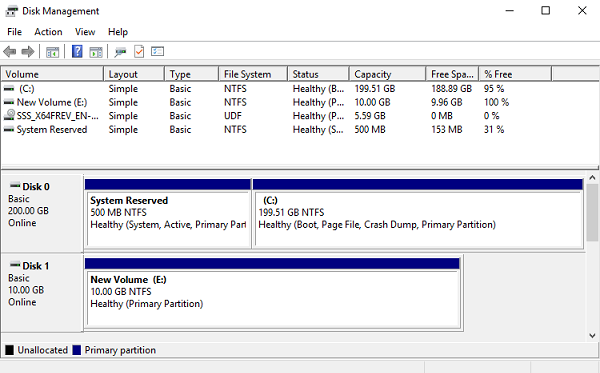3.3. Como acessar destinos iSCSI no Microsoft Hyper-V¶
Antes de conectar um iniciador iSCSI do Microsoft Hyper-V aos destinos iSCSI em operação no modo ALUA, é necessário instalar e configurar o Multipath I/O (MPIO). Esse recurso pode ser usado a partir do Windows Server 2008 R2. Para conectar o iniciador, por exemplo, no Microsoft Hyper-V Server 2016, faça o seguinte:
Execute o Windows PowerShell com privilégios de administrador e instale o MPIO.
> Enable-WindowsOptionalFeature –Online –FeatureName MultiPathIO
Seu servidor reiniciará automaticamente para finalizar a instalação.
No console do Windows PowerShell, configure o MPIO da seguinte maneira:
Habilite o suporte para discos iSCSI:
> Enable-MSDSMAutomaticClaim -BusType iSCSI
Defina a política de failover como Somente failover. A política usa um único caminho ativo para enviar toda a E/S e todos os outros caminhos ficam em standby. Se o caminho ativo falhar, um dos caminhos em standby será usado. Após a recuperação do caminho, ele se torna ativo novamente.
> Set-MSDSMGlobalDefaultLoadBalancePolicy -Policy FOO
Ative a verificação de caminho. Por padrão, o iniciador verificará cada caminho a cada 30 segundos.
> Set-MPIOSetting -NewPathVerificationState Enabled
Reinicie o servidor.
Conecte seus destinos ao iniciador iSCSI da seguinte maneira:
Em Painel de controle > Sistema e Segurança > Ferramentas administrativas > Serviços, verifique se o Microsoft iSCSI Initiator Service está em execução e se o tipo de inicialização está definido como Automático.
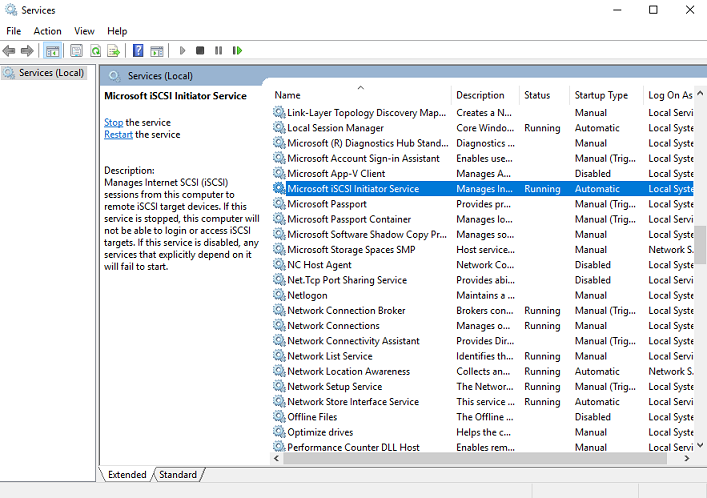
Inicie o Iniciador iSCSI.
Na janela Propriedades do iniciador iSCSI, abra a guia Descoberta e clique em Descobrir portal.
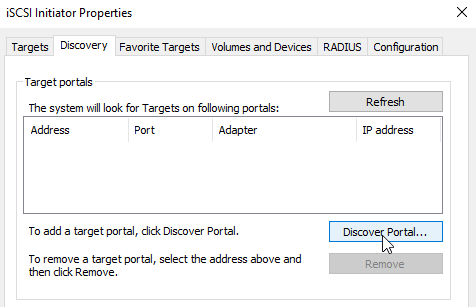
Na janela Descobrir portal de destino, insira o endereço IP de destino e clique em OK. Repita essa etapa para cada destino no grupo de destino.
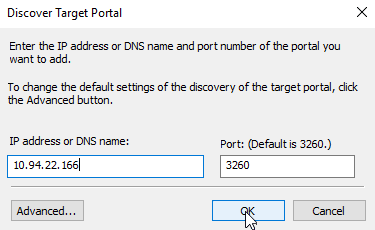
Na guia Destinos, clique em Atualizar para descobrir os destinos adicionados.
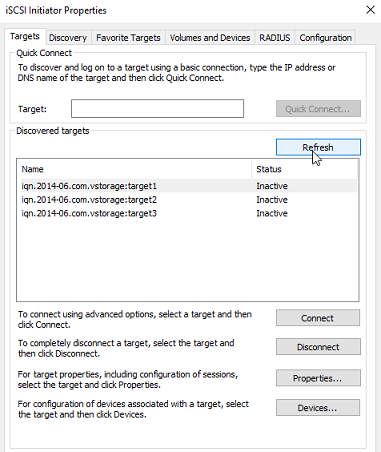
Clique em Conectar em cada destino para conectá-lo ao iniciador. Na janela Conectar ao destino, marque a caixa de seleção Habilitar múltiplos caminhos e clique em OK.
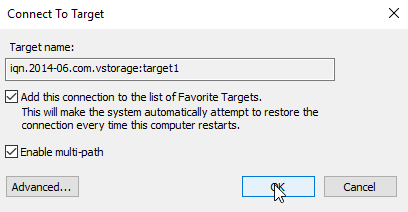
Na guia Destinos, clique em Dispositivos…, selecione o LUN conectado e clique em MPIO...
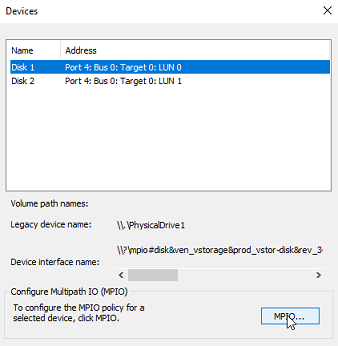
Verifique se o LUN conectado tem vários caminhos.
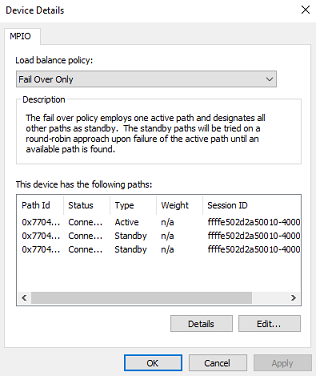
Agora você pode inicializar o disco recém-adicionado para uso no Microsoft Hyper-V. Faça o seguinte:
Abra Gerenciamento de disco, clique com o botão direito no disco adicionado e escolha Propriedades no menu suspenso.
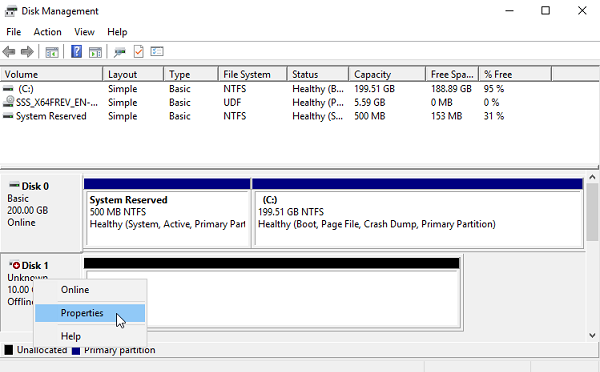
Verifique as configurações na guia MPIO. O primeiro destino conectado fica Ativo/Otimizado no caminho preferencial.
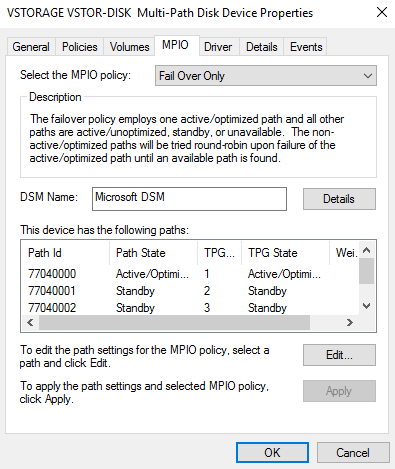
Particione e formate o disco normalmente.